Sai是一款非常专业的绘画软件,使用sai软件可以绘画出非常精美的作品,近期有不少小伙伴咨询调整插画分辨率的问题。本期内容为大家分享sai怎么更改插画分辨率?sai怎么将模糊的插画变清晰?以下是详细内容。
Sai更改插画分辨率教程:
1、鼠标双击电脑桌面的sai软件,进入到sai绘画主界面;
2、点击菜单栏中的“文件”选项,在弹出的文件选项菜单中点击“打开”命令,打开需要转分辨率的插画;
3、接着点击菜单栏中的“图像”选项,在弹出的图像选项菜单中点击“图像大小”选项;
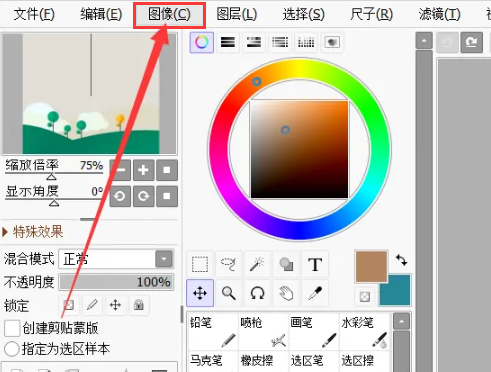
4、接着会弹出“图像大小”设置窗口,根据需求调整插画的“宽度”、“高度”,最主要的是“打印分辨率”,想要导出清晰的插画,需要将“打印分辨率”数值调高,设置完成后,点击“Ok”按钮;
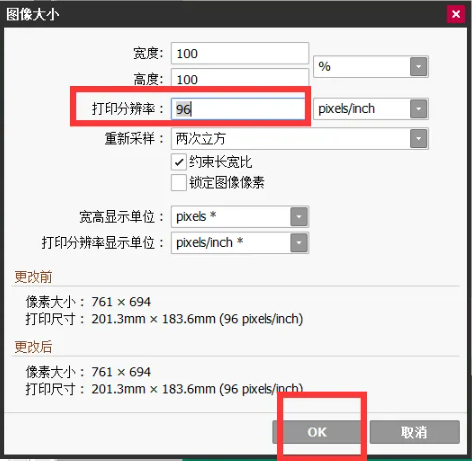
5、最后再点击“文件”>“另存为”,将更改好分辨率的图片导出即可。
总结:
打开sai软件,点击“文件”>“打开”,打开需要更改分辨率的插画,接着点击“图像”>“图像大小”,在图像大小对话框中设置图片的分辨率,点击“Ok”按钮保存,设置完成后,将文件保存到桌面即可。
以上就是小编分享的“sai怎么更改插画分辨率?sai怎么将模糊的插画变清晰?”相关内容。希望以上内容能对您有所帮助,小伙伴们我们下期再见哦~

